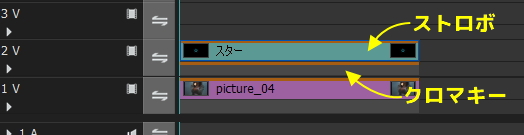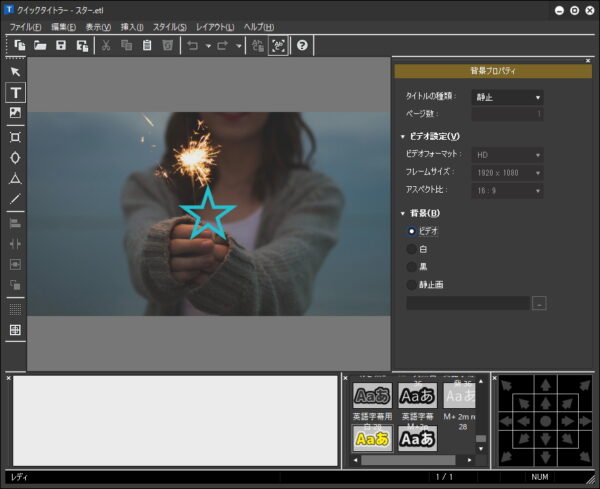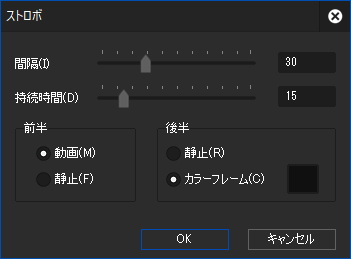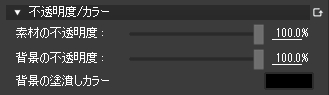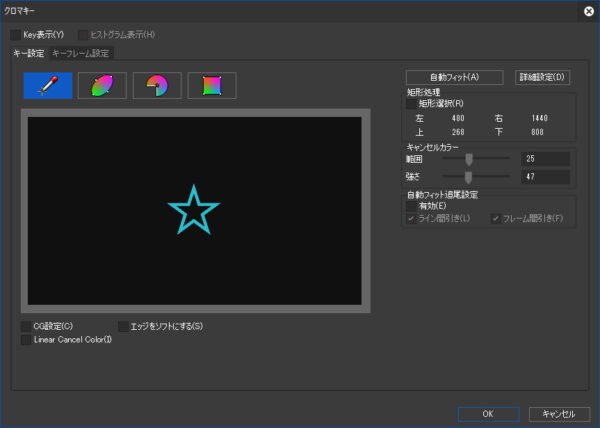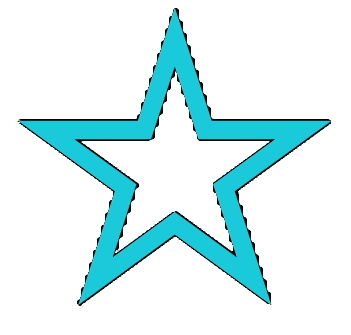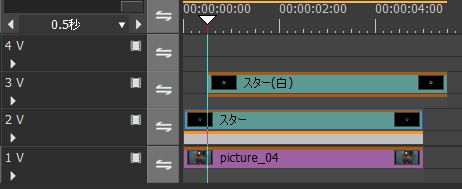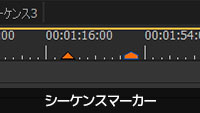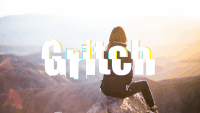ストロボで点灯と消灯を繰り返す動きを作る

縁側でストロボの不具合について質問があったので所有しているNeo3.5、Pro8、Pro9でテストしたところ、動画にあるようにNeo3.5では問題なく、Pro8、Pro9では「後半」のカラーフレームの色が画面全体に及んでいました。その不具合の代替テクニックとしてストロボで点灯と消灯を繰り返す動きを作る方法を紹介します。
質問ではPro7でも同じような状況ということなので情報をまとめるとPro6.5(Neo3.5)以前のものは正常に機能するが、Pro7より新しいバージョンでは動作がおかしいようです。
Pro系のストロボはアルファチャンネルがサポートされているエフェクトなのでこれは完全にバグだと思います。 Pro7以降?のストロボはアルファチャンネルがサポートされるようなったから透明な部分も点滅するように仕様変更されたというのが本当のところでした。
代替テクニックの概要
通常ストロボはクリップの色とカラーフレームの色を交互に繰り返す動きを作れますが、背景の不透明度(レイアウター)やフレームカラー(ストロボ)の色を黒くしてその黒をクロマキー、スクリーン合成、Ignite Demult(無償プラグイン)などのエフェクトで消してやると動画の最後のヤツのように点灯と消灯を繰り返す、いわゆる点滅する動きを作ることができます。
尚、使用するエフェクトによる多少効果が異なります。例えばクロマキーはエッジに少し色が残りますし、スクリーン合成は少し色が落ちます。無償プラグインのDemult(黒をアルファチャンネルにするエフェクト)を使うときれいに黒を抜くことができます。
クロマキーを使った方法
1Vに背景となる映像、2Vにアルファチャンネルを保持したタイトルクリップやPNG画像などの点灯させたいクリップを配置して図のようにストロボとクロマキーを適用します。
例では☆の形したTクリップを配置しています。
ストロボのカラーフレームの色を黒(グリーンなどでも可)に設定します。因みに図のように設定すると15フレーム間隔で点灯と消灯を繰り返す動きになります。
こちらの設定は必須ではないですが、レイアウターの「背景の不透明度」を100%にして「背景の塗潰しカラー」をカラーフレームで設定した色と同じ色に設定すると、アルファチャンネルを保持していない単色背景の映像素材の場合に背景の塗潰しカラーと背景色と同じ色を設定して色を抜くこともできます。(参考動画)
クロマキーの設定を開き、黒い部分をクリックしてキーとなるカラーを設定します。これで背景が透過して点灯と消灯を繰り返す動きになる筈です。
ただ、この方法は星のエッジ部分にキーカラーが残ることがあります。クロマキーの詳細設定などを駆使すればもっとキレイに抜くことができるかもしませんが難しいです。
スクリーン合成を使った方法
クロマキーの代わりにスクリーン合成(Proバージョン)を使ってもできます。この方法は「カラーフレーム」の色は黒にします。
クロマキーのようなエッジの汚れはできませんが若干透過します。尚、スクリーン合成では背景映像がないと映像が合成(表示)されないのでご注意ください。
Demultを使った方法
FXHOME社の無償プラグイン「Ignite Express」に含まれる「Demult」を使うとスクリーン合成ほど透けることもなく黒をキレイに抜くことができます。尚、この方法も「カラーフレーム」の色は黒が必須です。
ストロボと同じ動きにする
今回紹介した方法を応用して3Vに色を変えたクリップをストロボで設定した持続時間分ズラして配置すると通常のストロボと同じようにクリップの色とカラーフレームの色を交互に繰り返す動きを作ることもできます。